Grâce à rapidmail, vous pouvez segmenter votre liste de destinataires afin de répondre à des groupes ciblés de manière individuelle. Vous pouvez déterminer plusieurs facteurs de choix, avec les propositions ET ou OU, et segmenter de la sorte votre liste de destinataires. Nous vous fournissons un exemple afin d’expliquer le fonctionnement de cette option. Imaginons que vous vouliez écrire à toutes les femmes, dont le code postal commence par le chiffre 7, et dont le nom de famille commence par un “A”.
1. Créer le segment
Veuillez aller sous Destinataire ► Listes des destinataires.
Vous y trouverez un bouton Options pour chaque liste. Veuillez ici cliquer sur Gérer les segments :
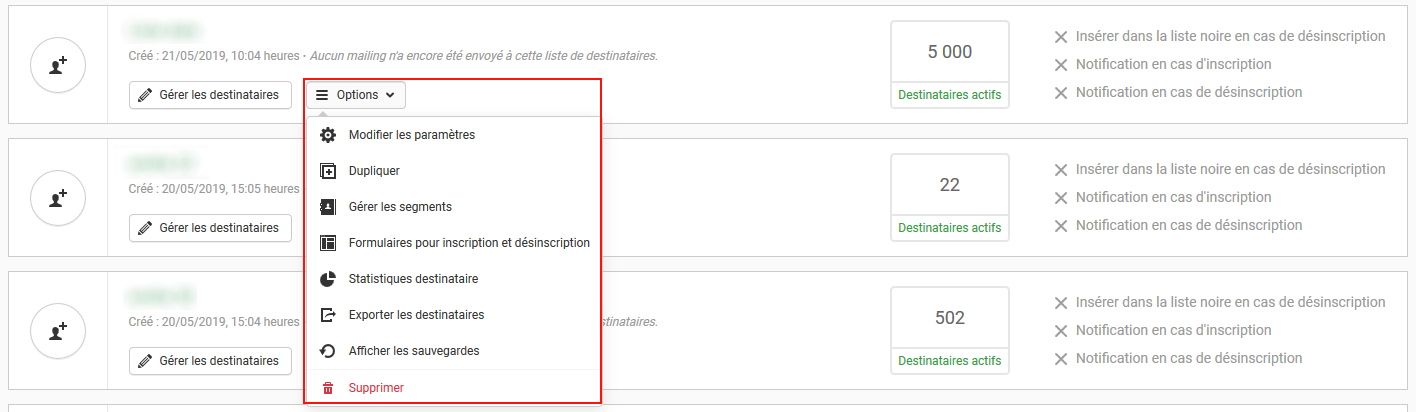
Cliquez ensuite sur Ajouter un segment en appuyant sur le bouton vert.
2. Nommer le segment
Pour plus de lisibilité, vous devez d’abord attribuer un nom au segment que vous créez. Une description peut faciliter l’usage de cette nouvelle liste. Sélectionnez “Continuer vers Facteurs de détermination”.
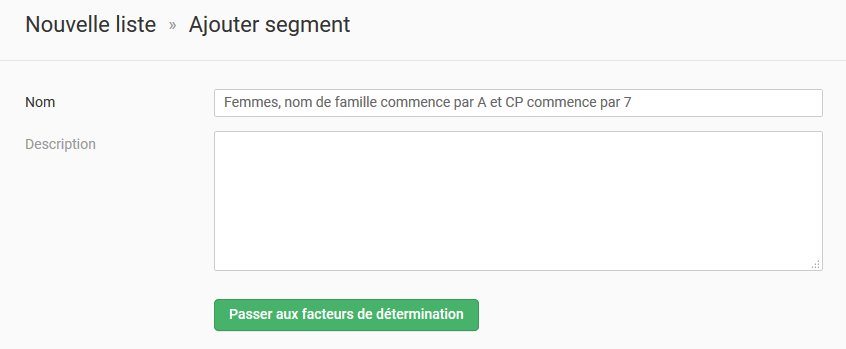
3. Fixer les facteurs de détermination
Vous pouvez désormais indiquer les facteurs de détermination de votre segment de liste de destinataires. Dans le cas vité en exemple, ces facteurs seraient :
– Code postal commençant par un 7
– Nom de famille commençant par un “A”
– Sexe : female (féminin)
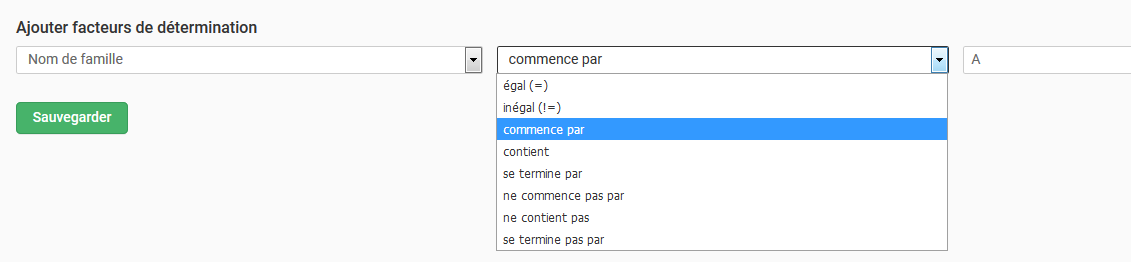
4. Combinaison de différents facteurs de détermination
Dans le cas où vous souhaitez associer différents facteurs de détermination, il fait toujours associer ces facteurs avec le mot ET. Si vous sélectionnez le mot OU, vous sélectionnez aussi tous les hommes qui viennent d’autre zones postales, dont le nom commencent par « A ». Les facteurs de détermination suivantes sont nécessaires pour l’exemple:
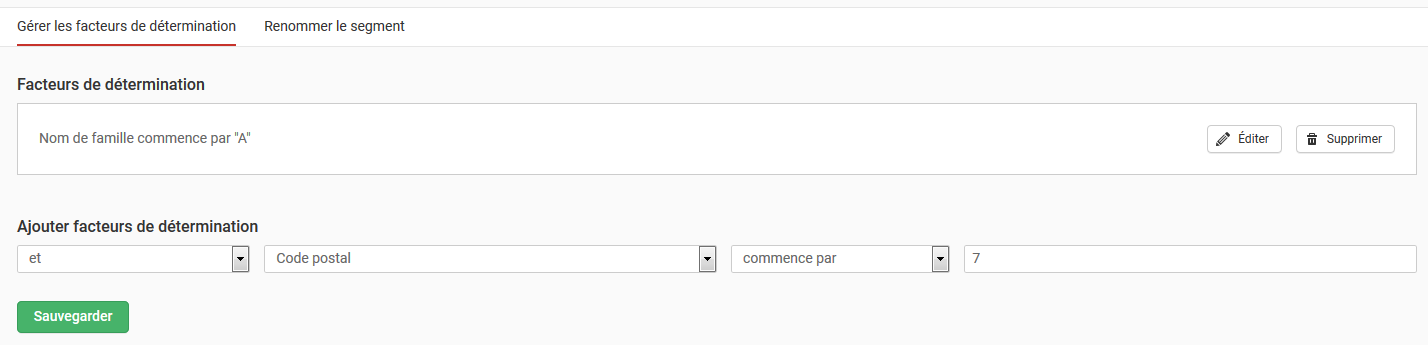
5. S’assurer du lien des facteurs entre eux
Veuillez noter que le OU peut annuler autres facteurs de détermination. C’est pourquoi “OU” est indiqué comme nouveau paragraphe. Toujours avec le même exemple, vous pouvez écrire soit pour le segment choisi (Femmes avec code postal commençant par un 7 et nom de famille commençant par un “A”) OU tous les autre segment avec des noms commençant par exemple par la lettre “E”. Notez que cette possibilité n’existe que dans le cas où vous choisissez le terme OU.
6. Envoyer
La segmentation est faite! Vous pouvez alors, comme habituellement, créer votre mailing, et sélectionner dans la liste de destinataires le segment créé. Les destinataires qui seraient présents dans plusieurs listes ou segments ne seront inscrits qu’une seule fois dans l’envoi. Vous ne courez donc aucun risque d’envoyer deux fois le mailing à la même personne.
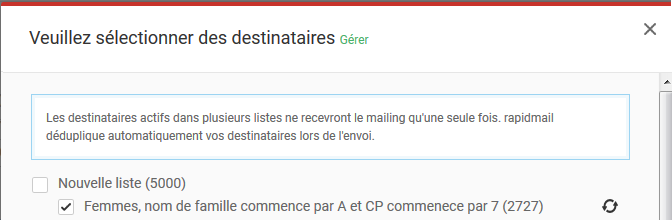
Si vous avez une question n’hésitez pas à nous contacter, nous vous accompagnerons dans la création de vos segments de destinataires!
